|
在平常的工作学习中,我们越来越多的运用电脑来处理工作或用来学习提升。而有时候我们会因为疏忽或工作原因未能及时关闭电脑,有时候刚开始上班又要等很久电脑才能完全开启而浪费时间。因此是否可以通过设置定时开关机来方便我们的工作学习呢,下面小编就与大家一起分享一下。
一、设置定时开机
要设置定时开机功能需要在BIOS中设定,并且需要电脑的主板高级设置支持电源管理功能,不过近年来新产的电脑主板应该都是支持的。
1、进入BIOS,不一样品牌的电脑可能按不一样的键在开机后进入(一般按DELETE、ESC、F2、F10键)。

2、进入BIOS界面后,通过键盘方向键选择,找到Management Setup,就进入 电源管理设置了。
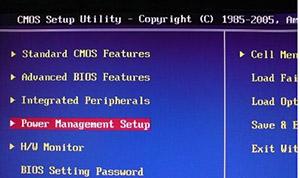
3、按键盘回车进入这个设置,然后上下键选择Wake Up Event Setup
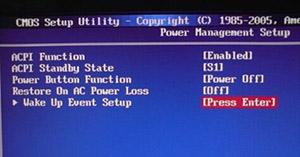
4、按键盘回车选择Press Enter,通过上下键移动在这个界面内继续找到Resume By RTC Alarm,回车回车将Disabied 更改为Enabled,然后继续回车确定,然后再继续设置时间点和日期
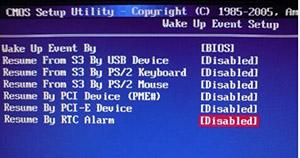
5、如果需要每天定时开机,就选择Every Day,最后保存,重新启动电脑后生效。
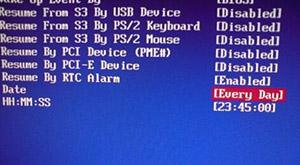
二、电脑定时关机 1、在电脑桌面选择【计算机】点击鼠标右键,选择【管理】,进入下图所示界面:
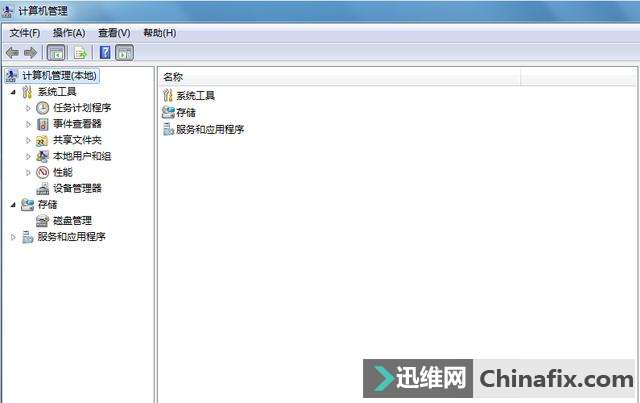
2、点击左上角【任务计划程序】,选择创建基本任务,如图
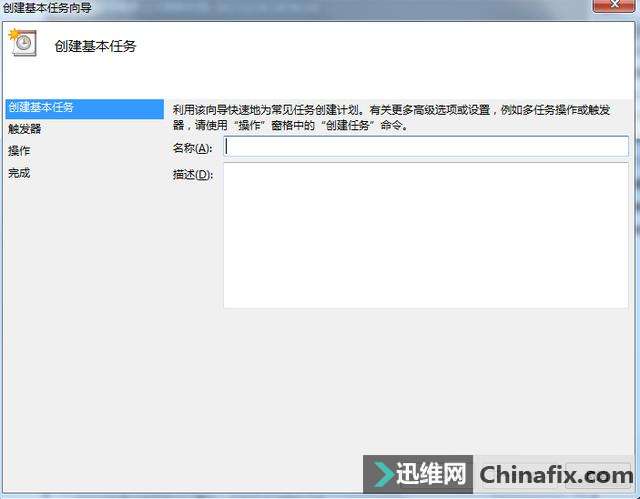
3、填写好名称和描述后选择下一步,如果希望每天都开始,就选择每天,继续下一步,选择开始的时间,按下一步选择【启动程序】
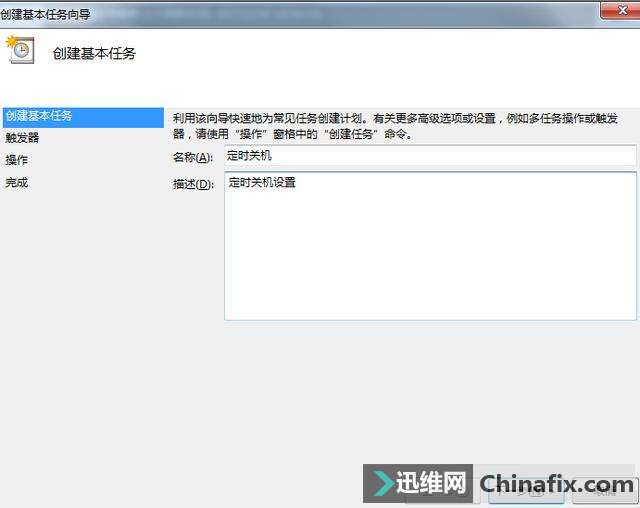
4、选择启动程序所需的脚本,在C:\Win\System32\shutdown.exe ,在添加参数后面的框中输入 -s 完成设置操作
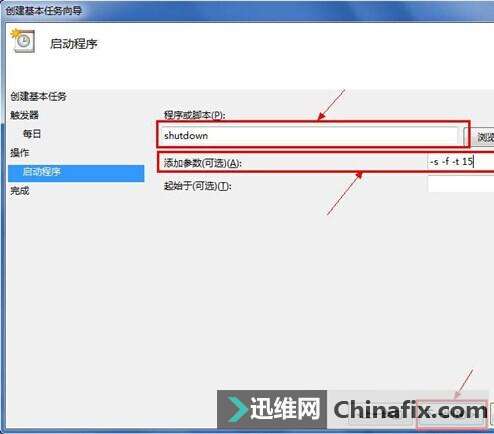
5、查看新建的定时关机任务,如图:
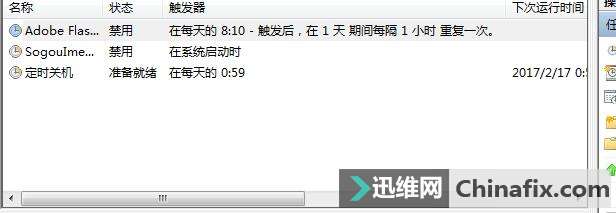
看看,是不是很简单?赶快试试吧
|